1、安装jdk、设置环境变量并测试
第一步:安装jdk
在部署 Tomcat 之前必须安装好 jdk,因为 jdk 是 Tomcat 运行的必要环境。
1. #关闭防火墙
systemctl stop firewalld
systemctl disable firewalld
setenforce 02. #将安装 Tomcat 所需软件包传到/opt目录下
apache-tomcat-9.0.16.tar.gz
jdk-8u201-linux-x64.rpm3. #切换至/opt下,安装JDK
cd /opt
rpm -ivh jdk-8u201-linux-x64.rpm 

第二步:设置jdk环境变量
1. #修改配置文件
vim /etc/profile.d/java.shexport JAVA_HOME=/usr/java/jdk1.8.0_201-amd64
export CLASSPATH=$JAVA_HOME/lib/tools.jar:$JAVA_HOME/lib/dt.jar
export PATH=$JAVA_HOME/bin:$PATH2. #刷新配置文件
java -version #查看之前的版本
source /etc/profile.d/java.sh #执行脚本
java -version #查看刷新后的版本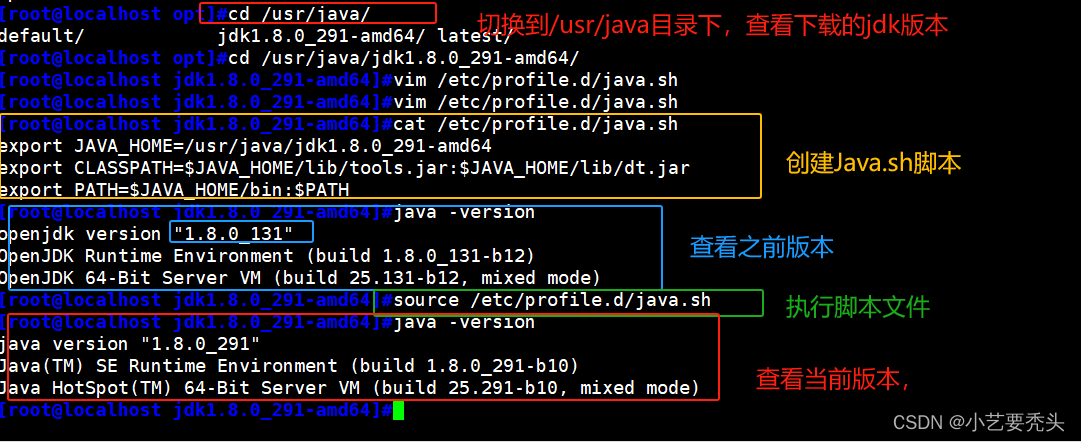
2、安装启动Tomcat
第一步:解压tomcat程序
1. #切换至/opt下,解压tomcat包
cd /opt
tar -zxf apache-tomcat-9.0.16.tar.gz 2. #将解压后的包拷贝至/usr/local/下并重命名
cp -r apache-tomcat-9.0.16 /usr/local/tomcat
第二步:启动Tomcat
1. #切换至拷贝的目录下,启动tomcat
cd /usr/local/tomcat/
/usr/local/tomcat/bin/startup.sh2. #看是否启动成功
ss -natp |grep 80803. #在网页测试是否可以成功登录
192.168.59.118:8080(本机IP地址)4. #关闭tomcat(记得再次打开
/usr/local/tomcat/bin/shutdown.sh
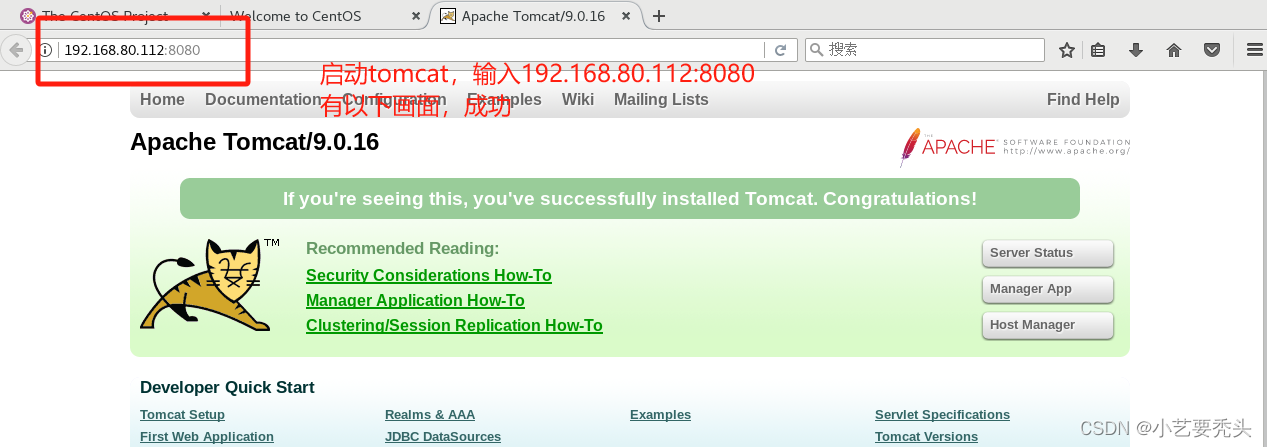
3、优化Tomcat启动速度
第一次启动tomcat可能会发现 Tomcat 启动很慢,默认情况下可能会需要几十秒,可以修改jdk参数进行更改
1. #修改jdk参数
vim /usr/java/jdk1.8.0_201-amd64/jre/lib/security/java.security
--117行--修改
securerandom.source=file:/dev/urandom2.重启服务
/usr/local/tomcat/bin/shutdown.sh
/usr/local/tomcat/bin/startup.sh 
/dev/urandom是/dev/random的非阻塞版本,即当熵池中没有可取的随机数时,读取/dev/urandom设备仍然会返回一个随机数,只是该随机数的安全性理论上不高。如果应用对安全性要求很高,那么应该使用/dev/random
4、将Tomcat添加至服务
1. #先关闭服务
/usr/local/tomcat/bin/shutdown.sh2. #添加用户设置属主属组
useradd -s /sbin/nologin tomcat
chown tomcat:tomcat /usr/local/tomcat/ -R3. #新建服务文件
vim /etc/systemd/system/tomcat.service
[Unit]
Description=Tomcat
#After=syslog.target network.target remote-fs.target nss-lookup.target
After=syslog.target network.target[Service]
Type=forking
ExecStart=/usr/local/tomcat/bin/startup.sh
ExecStop=/usr/local/tomcat/bin/shutdown.sh
RestartSec=3
PrivateTmp=true
User=tomcat
Group=tomcat[Install]
WantedBy=multi-user.target4. #重新加载服务,并开启,查看是否成功启动
systemctl daemon-reload
systemctl start tomcat
ss -ntap |grep 8080

)
线程间共享数据)

)



- 10事务中的隔离性是如何保证)

 -- mg_mgr_init 初始化)





)


)